この間のパソコンサークルのおさらいのつもりで「ワードアート」の
使い倒しっていうのを書き込んどきます。
「ワードアート」っていう名前からしてワード専用のツール(道具)かと思いがちですが
そうではありません。Officeというグループウェア(マイクロソフトのソフトパッケージ)
に入ってるツールで、エクセルやらパブリッシャーにも付属しています。
これを使うには、事前に準備しとくといいことがありますので、チェックしておいてください。
一つは、用途に応じた道具を意味する「ツールバー」で、
これは、どのソフトにもいえる共通のものですから
メニューバーから「表示」→「ツールバー」とたどって、「ワードアート」と「図形描画」という
2つのツールバーにチェックを入れて、操作画面上に表示させておきます。
もう一つは「ワード」に限ったことですが、ワードのメニューバーの「ツール」→「オプション」→
とたどって「編集と日本語入力」というタブを開き、中段当たりの「図を挿入・貼り付ける形式」
という部分に注目し、「行内」となっていないことを確認します。「行内」となっていると図が思う位置に
動かせたり出来ませんので「行内」以外のどれかを選択しておきます。
繰り返しますが、ワードアートは文字入力して作るデータですので
テキストボックスのように文字データのように勘違いしがちですが、ワードアートとは
あくまで「図」であり、イラストや写真と同じイメージデータやということを頭に入れといてください。
でいよいよ、ワードアートでちょっとした文字によるオブジェクトをこしらえて見ましょう。
始めるにあたってはいくつかの方法もありますけど
この場合は下のようなワードアートのツールバーから始めることにします。

このバーの左端がワードアートを起動できるアイコンです。
その右横の「テキストの編集」というボタンは
文字の内容、フォント(字体)の変更が出来、
真ん中の3つのアイコンがいったん作った「ワードアート」の形態や色などの書式、形状の変更が出来るグループで
さらに右側に固まっているグループは、縦・横書きの変更や文字間の修正ができるアイコンが
組み込まれています。
これらの内容や使い途はいちいち覚えなくても
それぞれのアイコンにマウスカーソルを近づければ
簡単な機能の説明が表示される仕組みになっていますので、使う前に確認しましょう。
左端の「ワードアートの挿入」のアイコンを押すとごらんのような
予め用意されたパターンが表示されます。これらはあとで変更が可能なので
とりあえず良さそうなんを一つ選んで「OK」を押します

すると下記の図のように、文字の入力を促す画面が現れます
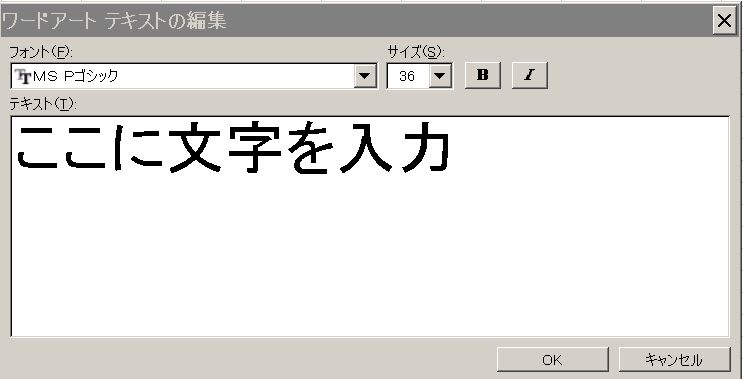
あんまりにも大げさな「文字の入力をしてください」って催促の言葉に、ついつい惑わされるんでしょうか?
文字を入力したらすぐOKって押しがちですが、その前に「文字入力」画面の上の
「フォント」であるとか太字(B)か斜体(I)かっていう文字の種類の選択を忘れがちで
いっつもMSゴシックのワードアートばっかりになってしまいますので
OKを押してしまう前に、書体にも注意しておきましょう
さて、とりあえずエクセルにせよワードにしろ貼り付いたワードアートという「図」は
お気に召さないないようなら、ある程度の変更や修正が効きます。
文字そのものの内容の変更は「テキストの編集」ボタンやし、真ん中に固まってる
アイコンのグループで形も色も変更が可能です。
形状の変更は、下のようなアイコンをクリックするといくつかのパターンが現れてくるので
どれかを選択します。

色や線種のの変更は、「ワードアートの書式設定」で可能です。

塗りつぶしの欄の「▼」をクリックすると色のパターンの他にも
その下の方に「塗りつぶし効果」という項目まで用意されているので、
そういうのもどれもかれも一通り試してみて、あれやこれや
とにかくいじくり倒して、「使い慣れて」みて。ください
※町でたまに粉吹いたほどの厚化粧された方を見かけないではありません
笑たらその拍子に「パリパリ」とひびが入るほどの厚みには
夏の蚊さえ歯が立たないほど・・・んなこというと角が立つけども
あれって、あれやこれや鏡の前で、格闘していじくり倒してるうちに
訳わからんようになって、後戻りできひんようになったんやろね・・・
ワードアートの場合は、そんなときは右クリックして削除して一から作り直せるけどね・・・
「グループ化」
ワードアートは、始めにゆうた通り「図」です。
ですから背景にオートシェイプやイラストを使って、「順序」(図を右クリックして選択)
を考慮して、ワードアートを際だたせるなどの工夫も容易です。
そこで、こんな場合も想像できます。何とかこしらえたワードーアート
と背景などの組み合わせに使ったイラストなどの図の配置が、どっちかを動かしたら
一方はもとの位置のままで、おんなじように動かしてやらんならんっていう面倒が起こったりしますが
その組み合わせを維持しておきたい場合は、
それぞれの図を「Ctrl」キーを使って同時に選択し、「右クリック」→「グループ化」
ってすると一つのものとして、ひっつけることが出来ます。
厚化粧でヘンにかけ離れて描いた眉毛と目をひっつけておくように・・・(しつこいてか?)
いったんくっつけたものは、また「右クリック」→「グループ解除」で切り離すことも出来ます。
ポスター・年賀状やチラシでも活躍しそうな「ワードアート」
いじくり倒して使い慣れてみると、ひと味違ったもんが作り出せます。
/P>
/P>
/P>
/P>




















※コメント投稿者のブログIDはブログ作成者のみに通知されます